Behebung des Fehlers „DNS-Server reagiert nicht“ unter Windows 10/8/7
Veröffentlicht: 2020-10-22Lesen Sie diesen Artikel, um den DNS-Server reagiert nicht auf Fehler unter Windows 10, 8 und 7 zu beheben. Hier bei Tech Pout erhalten Sie extrem einfache Möglichkeiten, den Fehler zu beheben.
Wir surfen täglich im Internet, verstehen aber nicht den Gesamtrahmen, der das World Wide Web ermöglicht. Ist es nicht so? Ja, natürlich, denn viele von uns sind sich der mit Technik vollgestopften Dinge eigentlich nicht bewusst. Und dann ist das der einzige Grund, warum wir lange Zeit daran scheitern, die Dinge perfekt zu machen. Auch in unserem PC treten Fehler auf, und manchmal können wir den Fehler nicht einmal erkennen. Aber keine Sorge, wir sind hier, um Ihnen zu helfen.
Sind Sie jemals auf einen DNS-Server-Fehler gestoßen, der nicht antwortet ? Wenn ja, dann sind hier einige Korrekturen, um den Fehler zu beheben. Aber bevor Sie fortfahren, wäre es gut, den DNS-Serverfehler ausführlich zu kennen, wenn Sie reif genug sind. Lassen Sie uns also die brennende Diskussionsschale starten!
Was bedeutet DNS-Server antwortet nicht?
DNS steht für Domain Name Server . DNS-Server sind die Kernelemente der internetbezogenen Informationen zu den Domainnamen. Das heißt, wenn Sie eine Website über das Internet erreichen möchten, müssen Sie zunächst auf den DNS-Server zugreifen. Aber was ist, wenn der DNS-Server beim Zurücksetzen verzögert, was zu einem großen Fehler führt.
Die Funktionsweise von DNS besteht darin, die Domänennamen, die wir für den Zugriff auf die Website verwenden, in die IP-Adresse zu übersetzen, die unser Computer für den Zugriff auf die Website verwendet. Wenn Sie ein Neuling sind, werden Sie sicherlich denken, dass die Lösung dieses Problems eine große Sache ist. In diesem Handbuch finden Sie jedoch die einfachste Lösung, um diesen Fehler zu beheben. Bevor Sie nun mit den Korrekturen fortfahren, informieren Sie uns über die Ursachen dafür.
Was verursacht einen DNS-Fehler?
Es ist sehr ärgerlich, dass häufig ein Fehler auftritt, dass der DNS-Server nicht antwortet . Das Verständnis der Ursachen hinter dem Fehler kann Ihnen jedoch dabei helfen, wieder online zu gehen. Nun, es gibt verschiedene Ursachen dafür, dass dieser Fehler regelmäßig auftritt. Dazu gehören Netzwerkprobleme, TCP/IP, Malware, die das DNS beeinträchtigt, Routerprobleme, Antivirenprobleme und vieles mehr. Dies sind die Hauptursachen für DNS-Serverfehler. Lassen Sie uns nun zu den Lösungen zur Fehlerbehebung wechseln.
So beheben Sie den Fehler „DNS-Server reagiert nicht“ unter Windows 10/8/7
DNS ist im Wesentlichen entscheidend für den Zugriff auf Websites. Und wenn Sie DNS-Serverfehler erhalten, müssen Sie diese so schnell wie möglich beheben. Die meisten Menschen denken, dass das Beheben von DNS-Fehlern eine mühsame und entmutigende Aufgabe ist. Aber Sie können dies mit der Leichtigkeit der Perfektion tun. Daher werden wir heute einige einfachste Hacks vorstellen, um das Problem zu beheben. Gehen Sie also den gesamten Artikel durch, um einen tiefen Einblick zu erhalten!
Lösung 1: Deaktivieren Sie vorübergehend Ihre Antivirensoftware oder Firewall
Wir wissen, dass Antivirenprogramme uns schützen, und darin sind wir uns auch einig. Aber wissen Sie, manchmal verursacht es DNS-Serverfehler, Absturzfehler und so weiter. In diesem Fall ist es immer gut, das Antivirenprogramm vorübergehend auszuschalten. Ein Antivirenprogramm verursacht manchmal Fehler, die sich in die Netzwerkverbindungen einmischen. So geht's!
Schritt 1:- Gehen Sie zum Suchfeld Ihres Fensters und geben Sie Systemsteuerung ein.
Schritt 2:- Wählen Sie dann das erste Suchergebnis aus und drücken Sie die Eingabetaste.
Schritt 3: Suchen Sie danach die Option Update & Sicherheit und erweitern Sie sie.
Schritt 4:- Klicken Sie nun auf die Option Windows-Sicherheit und dann auf Viren- und Bedrohungsschutz.
Schritt 5:- Danach erscheint das Popup-Fenster zum Verwalten der Einstellungen. Gehen Sie jetzt entsprechend vor.
Nachdem Sie das Antivirenprogramm deaktiviert haben, versuchen Sie erneut, die Website zu besuchen, und prüfen Sie, ob das Problem gelöst wird oder nicht. Nur für den Fall, wenn es immer noch gleich bleibt, fahren Sie mit den nächsten Korrekturen fort.
Lesen Sie auch: Beheben Sie das Verschwinden des Mauszeigers unter Windows 10
Lösung 2: Remodellieren Sie Ihre DNS-Serveradresse
Wenn das Deaktivieren des Antivirenprogramms für Sie nicht funktioniert, fahren Sie mit dem nächsten Fix fort und ändern Sie die DNS-Serveradresse. Denn manchmal kann dieses Problem durch die falsche DNS-Serveradresse verursacht werden. Wenn Sie keine Ahnung haben, wie es geht, finden Sie unten die Schritte.
Schritt 1:- Öffnen Sie das Lauffeld, indem Sie die Win- und die R-Taste drücken.
Schritt 2:- Schreiben Sie jetzt Control und drücken Sie die Eingabetaste.
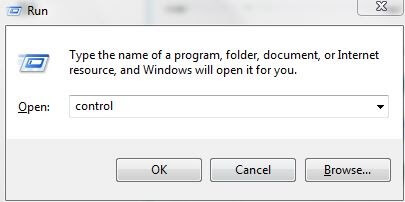
Schritt 3:- Klicken Sie auf die Option Netzwerk und Freigabe und dann auf Adaptereinstellungen ändern.
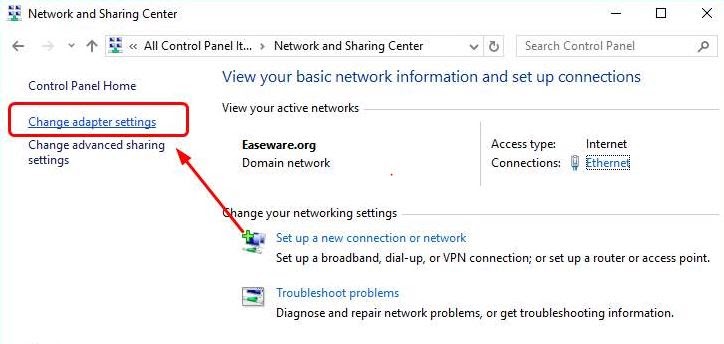

Schritt 4:- Klicken Sie danach gemäß Ihrem Windows mit der rechten Maustaste auf Ethernet, WLAN oder Local Area Network und erweitern Sie es.
Schritt 5:- Scrollen Sie nun nach unten und klicken Sie auf die Eigenschaften aus der angezeigten Liste.
Schritt 6:- Klicken Sie dann auf Internetprotokoll Version 4 (TCP/IPv4), navigieren Sie danach zu Eigenschaften und klicken Sie darauf.
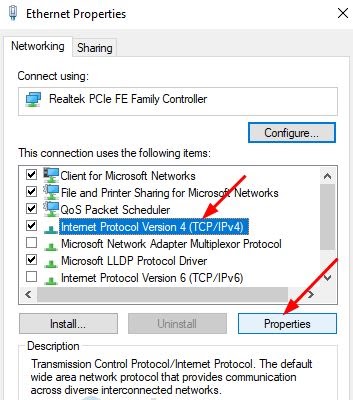
Schritt 7:- Markieren Sie nun im angezeigten Fenster den ersten jedes Abschnitts und klicken Sie dann auf Ok.
Schritt 8:- Starten Sie Ihr System neu und öffnen Sie die Website, die Sie besuchen möchten.
Lesen Sie mehr: So beheben Sie den Fehler „Diese Website kann nicht erreicht werden“ in Chrome
Lösung 3: Löschen Sie Ihren DNS-Cache und setzen Sie die IP-Adresse zurück
Wenn die oben genannten Hacks nicht ausreichen, um den Fehler „DNS-Server antwortet nicht“ zu beheben, dann ist hier noch einer, der definitiv für Sie funktioniert und der den Cache löscht und die IP-Adresse zurücksetzt. Wenn Sie nicht wissen, wie es geht, dann sind hier die Möglichkeiten:
Schritt 1:- Geben Sie im Suchfeld von Windows CMD ein.
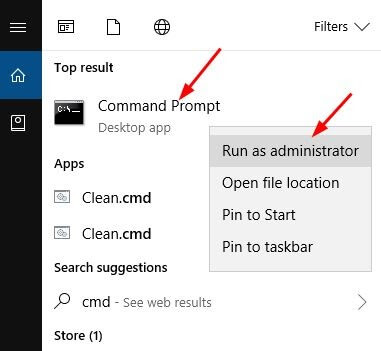
Schritt 2:- Klicken Sie dann mit der rechten Maustaste auf das erste Ergebnis, dh Eingabeaufforderung, und wählen Sie „Als Administrator ausführen“ aus und klicken Sie darauf.
Schritt 3: Geben Sie nun nacheinander „ipconfig /flushdns, ipconfig /registerdns, ipconfig /release, ipconfig /renew“ in die erscheinenden Fenster ein.
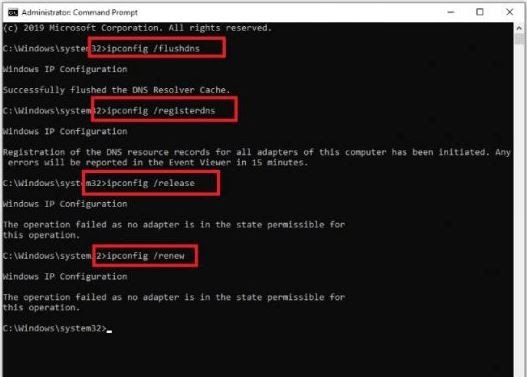
Starten Sie jetzt Ihr System erneut und besuchen Sie die Website, auf die Sie zugreifen möchten, um zu überprüfen, ob der Fehler behoben ist oder nicht.
Lösung 4: Installieren Sie den neuesten Netzwerkadaptertreiber
Wenn der Fehler immer noch derselbe bleibt, könnte er mit dem veralteten oder beschädigten Netzwerkadaptertreiber zusammenhängen . Wie wir alle wissen, sind Fahrer die im Wesentlichen kritische Komponente, um die gesamte Belegschaft reibungslos und genau zu führen. Möglicherweise ist Ihr Netzwerkadaptertreiber veraltet oder beschädigt und hat dazu geführt, dass der DNS-Server nicht reagiert. In diesem Fall müssen Sie Ihren Netzwerkadaptertreiber aktualisieren.
Und wenn Sie kein Techniker sind, ist es eine bessere Option, sich für das Treiber-Updater-Tool zu entscheiden. Suchen Sie nach dem besten Treiber-Updater , dann ist hier der ideale, der kein anderer als Bit Driver Updater ist. Das Aktualisieren von Treibern war noch nie so einfach, aber nach der Einführung von Bit Driver Updater war es nur noch eine Frage von wenigen Handgriffen. Mithilfe bestimmter Schritte können Sie diese Aufgabe ausführen. Bevor Sie fortfahren, vergessen Sie nicht, auf den Download-Tab unten zu klicken, um das großartige Treiber-Updater-Tool zu erhalten.
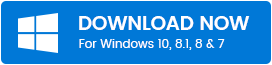
Schritt 1:- Installieren und starten Sie den Bit Driver Updater.
Schritt 2:- Sie müssen warten, bis der automatische Scan durchgeführt wird.
Schritt 3 :- Sobald Schritt 2 ausgeführt wird, wird die Liste der Treiber angezeigt. Überprüfen Sie die Liste.
Schritt 4:- Klicken Sie danach auf die Option Jetzt aktualisieren, um die veralteten oder beschädigten Treiber zu aktualisieren.

Und wenn Sie viel Zeit sparen möchten, bietet Bit Driver Updater auch die Möglichkeit dazu. Anstatt auf Jetzt aktualisieren zu klicken, klicken Sie auf die Option Alle aktualisieren, um die Updates mit nur einem Klick zu erhalten. So einfach können Sie Netzwerkadaptertreiber über den Bit Driver Updater aktualisieren und den Fehler „DNS-Server reagiert nicht“ beheben.
Lösung 5: Überprüfen Sie Ihr Modem oder Ihren Router und starten Sie neu
Abgesehen von den oben genannten Korrekturen gibt es auch eine Möglichkeit, die Ihnen bei der Behebung der DNS-Serverfehler helfen könnte. Und das ist – überprüfen Sie das Modem und den Router und starten Sie es erneut. Vielleicht funktioniert Ihr Modem oder Router nicht genau so, wie es sein sollte. Daher müssen Sie an dieser Stelle das Modem oder den Router überprüfen und anschließend erneut starten. Was Sie also tun müssen, ist – drücken Sie einfach den Netzschalter Ihres Modems oder Routers, um ihn auszuschalten, und drücken Sie nach einigen Sekunden erneut den Netzschalter, um ihn einzuschalten. Starten Sie dann Ihr System neu und gehen Sie zu der Website, die Sie erreichen wollten, nur um sicherzustellen, ob der Fehler behoben wird oder nicht.
Lesen Sie mehr: Aktualisieren Sie Treiber mithilfe der Eingabeaufforderung in Windows 10
Fehler „DNS-Server reagiert nicht“ unter Windows 10, 8 und 7: Behoben
Hoffentlich sind Sie jetzt mit den Methoden zur Behebung des Fehlers „DNS-Server antwortet nicht“ vertraut. In dieser Notiz haben wir die besten und einfachsten Möglichkeiten zur Behebung des Fehlers aufgezeigt, der Sie daran hindert, eine Website zu besuchen. Wenn wir etwas vergessen haben zu erwähnen, können Sie uns gerne kontaktieren und uns im Kommentarfeld unten mitteilen.
Wir freuen uns, von Ihnen zu hören. Und ja, vergessen Sie nicht, unseren Newsletter zu abonnieren, um auf dem Laufenden und über den technischen Bereich informiert zu bleiben. Das ist alles, was wir mit Ihnen teilen möchten. Hoffentlich hat Ihnen der Bericht gefallen. Wir werden uns früher bei Ihnen melden, bis dahin bleiben Sie mit uns in Verbindung!
